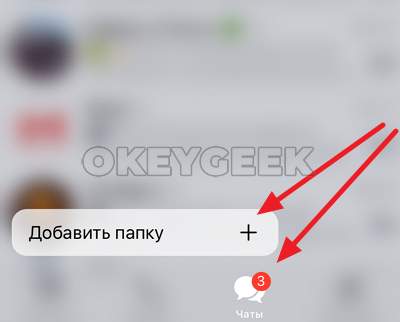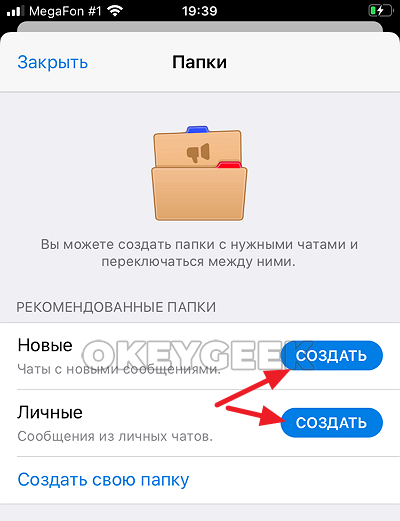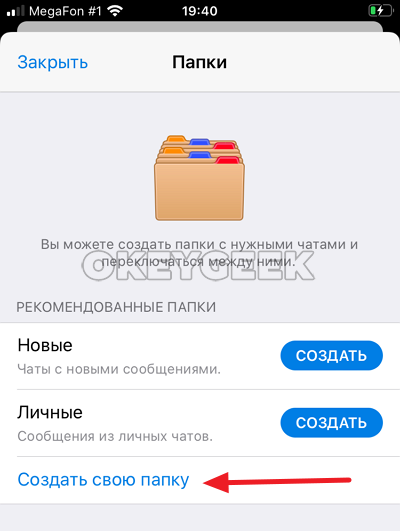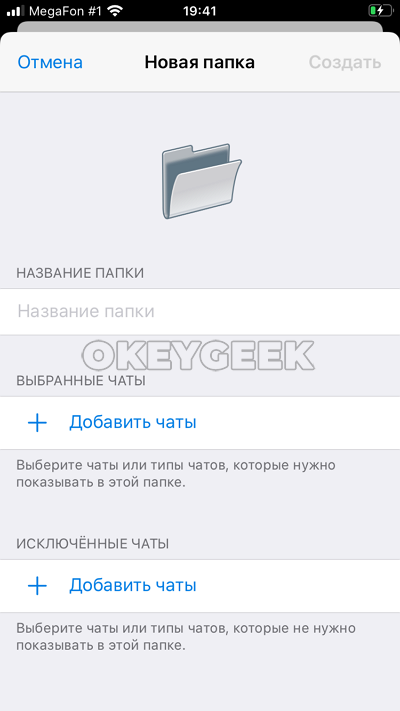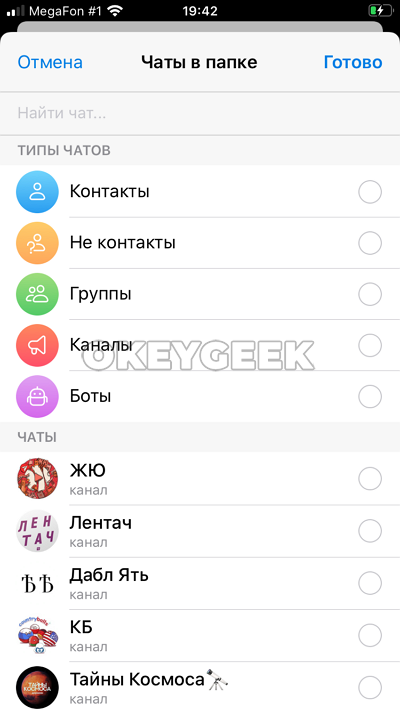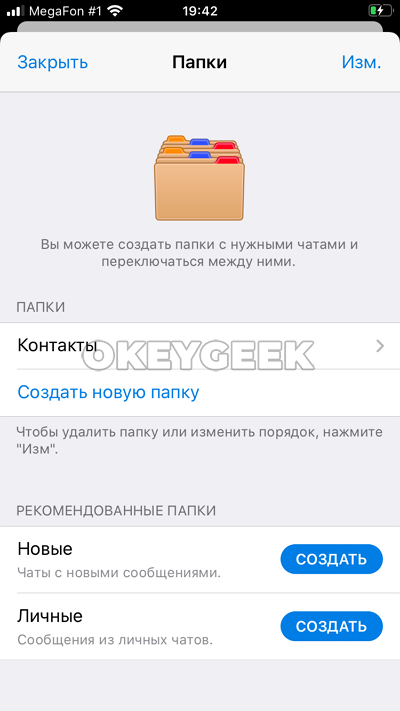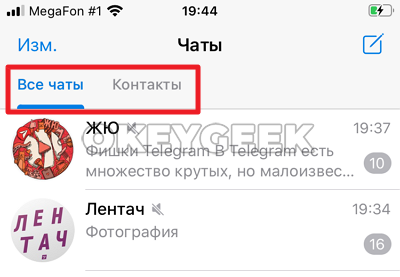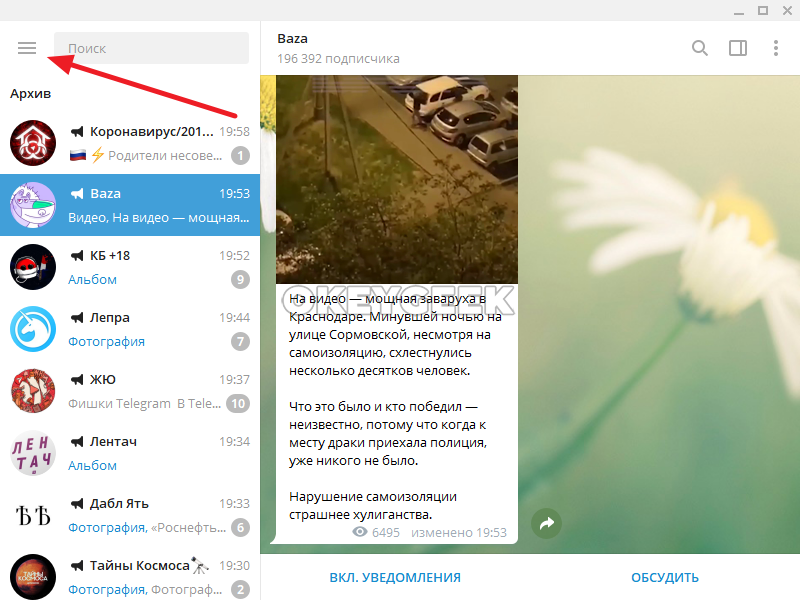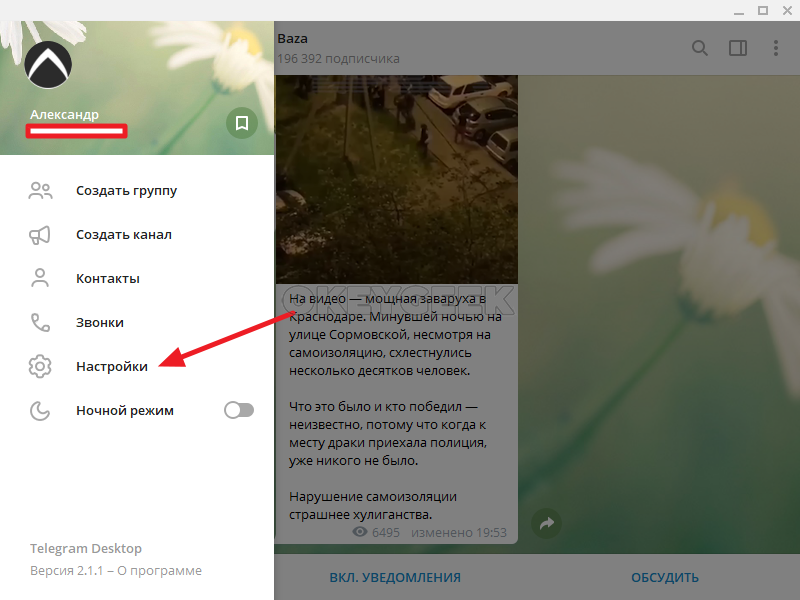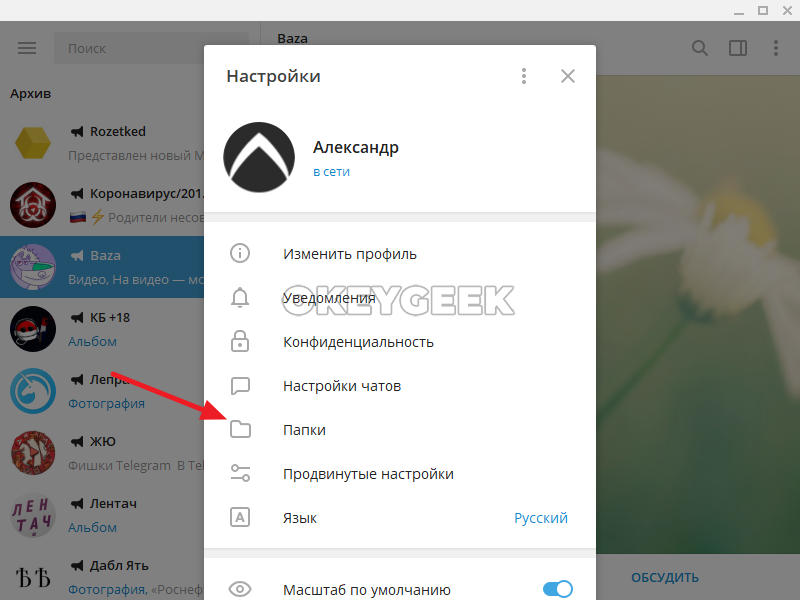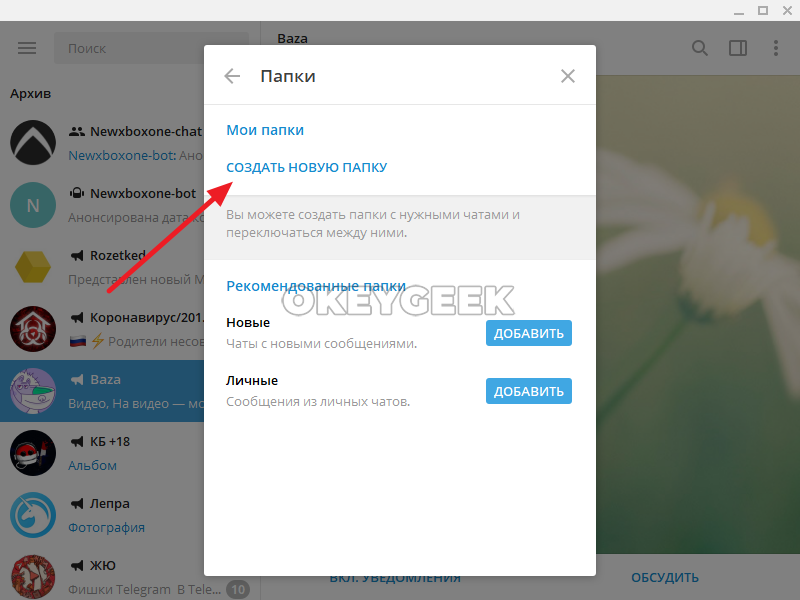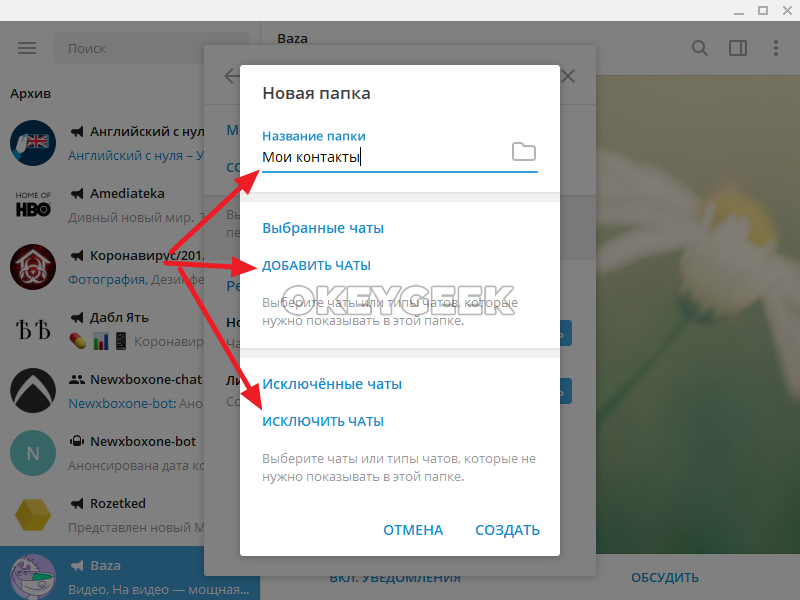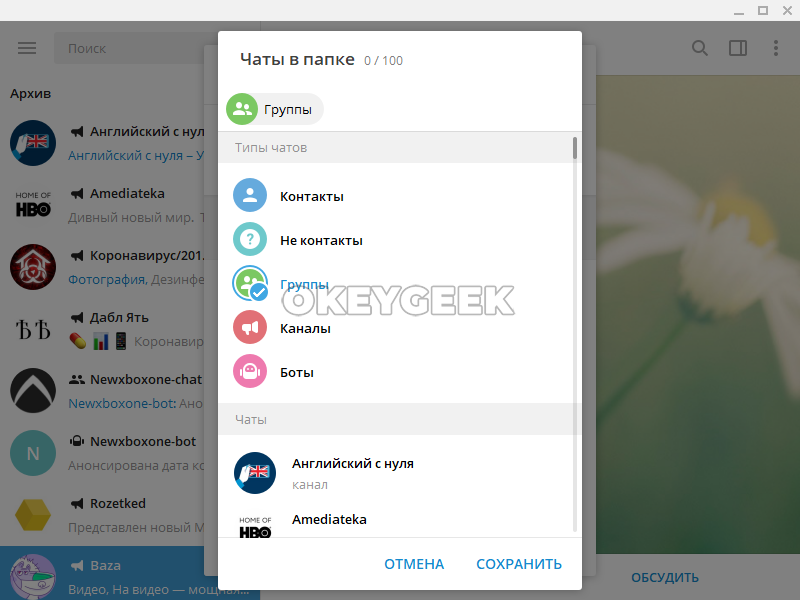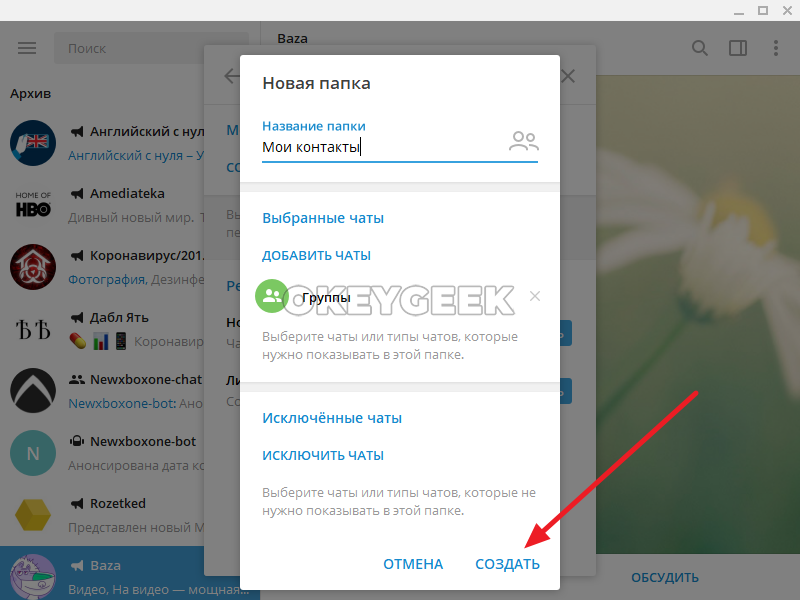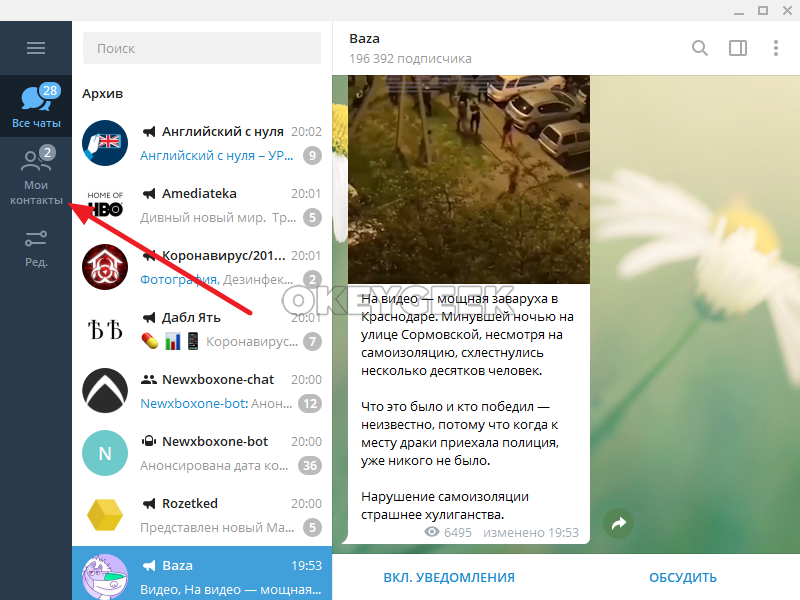Как создать папку в Телеграм
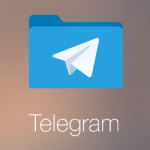
Оглавление: 1. Какие бывают папки в Телеграм 2. Как создать папку в Телеграм на iPhone 3. Как создать папку в Телеграм на компьютере
Какие бывают папки в Телеграм
Мессенджер предлагает создать два типа папок:
- Новые. По умолчанию в такую папку будут попадать все чаты, где есть непрочитанные сообщения. При этом нет значения от кого эти сообщения — от контактов, новостных каналов, ботов и так далее. Кроме того, в такую папку будут попадать, в том числе, чаты от которых отключены уведомления о сообщениях.
- Личные. По умолчанию в такую папку будут попадать чаты от контактов и других пользователей. В этой папке не будут находиться новостные каналы, боты и прочее.
Кроме папок по умолчанию, можно создать свои папки, задав для них желаемые настройки. Среди настроек, которые предлагает Телеграм при создании папок:
- Чаты. Можно выбрать отдельные чаты, либо типы чатов. Всего есть 5 типов чатов: контакты, не контакты (настоящие пользователи, которые не записаны в вашей книге контактов), группы, каналы и боты.
- Исключенные чаты.Можно выбрать отдельные чаты, либо исключить чаты по типам: без уведомлений, прочитанные, архивированные.
Функция чатов в Телеграм дает возможность упорядочить сообщения в мессенджере таким образом, чтобы не пропустить действительно важные уведомления.
Как создать папку в Телеграм на iPhone
Рассмотрим создание папки в Телеграм на устройстве под управлением iOS. Чтобы добавить папку, необходимо скачать приложение Телеграм, запустить его и авторизоваться. После этого зажмите пальцем раздел “Чаты” в нижней части экрана, и спустя некоторое время появится всплывающее окно, в котором будет единственная кнопка — “Добавить папку”. Нажмите на нее.
Вы попадете в раздел создания папок чатов. Здесь можно создать папки “Новые” и “Личные”, принцип работы которых мы рассмотрели выше. Если вам подходят эти папки, нажмите “Создать” около них.
Другой вариант — создать свою собственную папку и индивидуально ее под себя настроить. Для этого нужно нажать “Создать свою папку”.
Откроется окно создания папки. Тут нужно добавить название папке и добавить в нее желаемые чаты — в раздел “Выбранные” и “Исключенные”.
Когда вы нажмите “Добавить чаты” в соответствующем разделе, можно будет выбрать как отдельные чаты, так и группы чатов, сформированных по некоторым принципам. Добавив нужные чаты (группы чатов), нажмите кнопку “Создать”.
Все, после этого папка с чатами будет создана. Вы можете продолжить создавать другие папки, либо закрыть менеджер редактирования папок.
Чтобы от всех чатов перейти к созданной папке, достаточно сделать свайп вправо. На экране со всеми чатами. Аналогично при помощи свайпа можно двигаться между другими папками.
Как создать папку в Телеграм на компьютере
Принцип работы папок в Телеграм не отличается между устройствами. При создании папки на одном гаджете, она появится и на другом, в том же аккаунте Телеграм.
Чтобы создать папку для чатов в Телеграм на компьютере, нажмите на три полоски в левом верхнем углу приложения.
Появится меню. В нем нужно выбрать пункт “Настройки”.
Далее перейдите в раздел “Папки”.
Здесь принцип создания папок тот же, что и в мобильной версии приложения Телеграм. Можно создать шаблонные папки — “Новые” и “Личные”, нажав около них “Добавить”. Либо создать самостоятельно папку со своими настройками, нажав сверху “Создать новую папку”. Рассмотрим второй вариант.
Введите название папки и добавьте нужные чаты, нажав на кнопку “Добавить чат” около соответствующих разделов.
Далее остается выбрать чаты для папки и нажать “Сохранить”.
После этого добавьте еще чаты по нужным параметрам, или исключите, и нажмите “Создать”.
Папка будет создана. Переключаться между папками можно в левом меню.